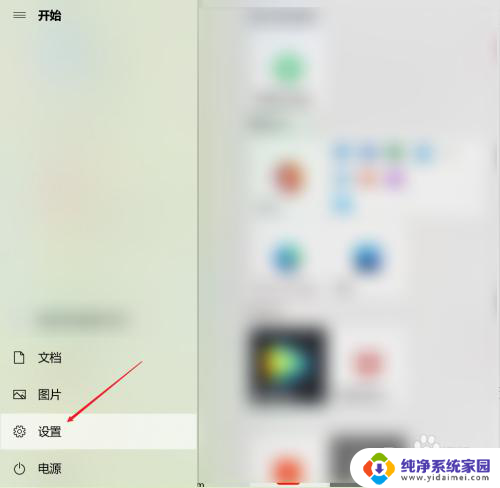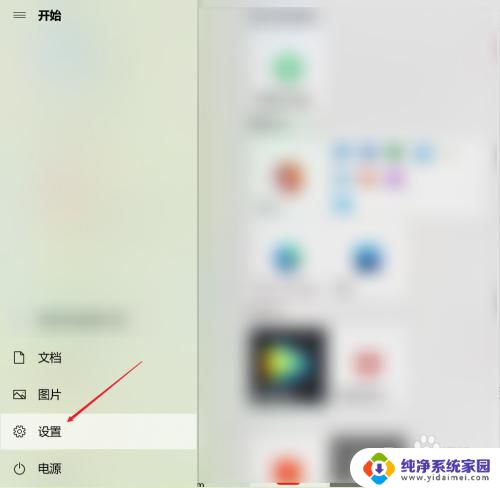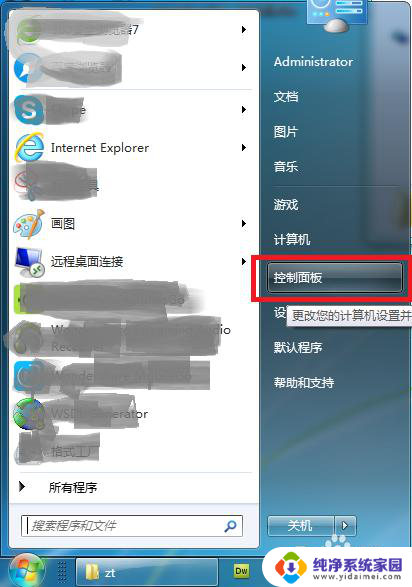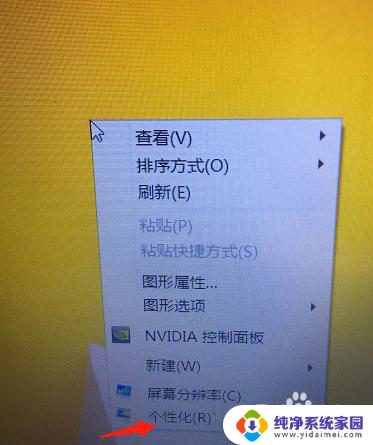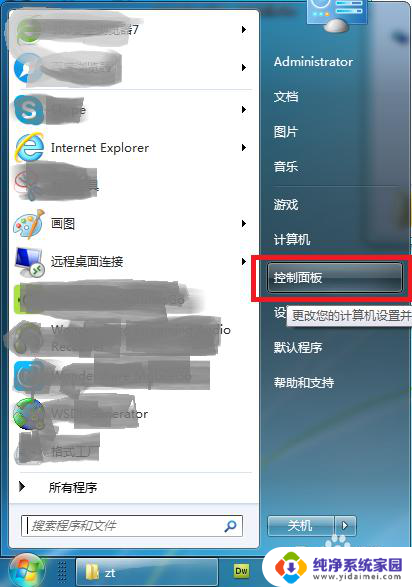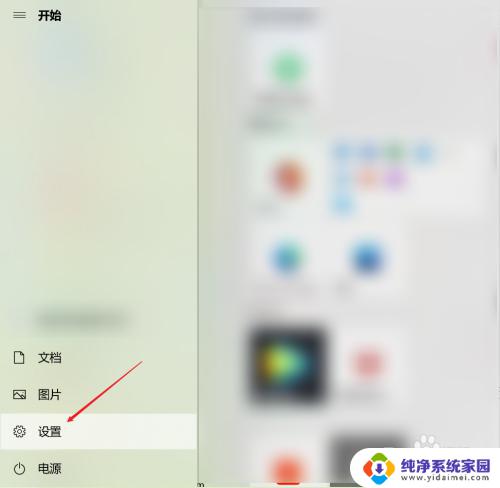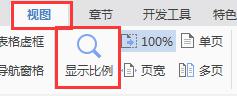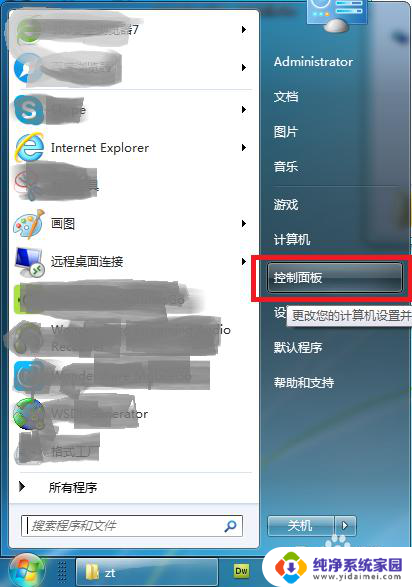电脑显示屏上面的字体比较大怎么调 电脑显示字体怎么调小
当我们使用电脑时,有时候会遇到电脑显示屏上面的字体比较大的情况,这可能会影响我们的使用体验,因此需要对电脑显示字体进行调整。调整电脑显示字体的大小是一项简单却重要的操作,它能够让我们更舒适地阅读和浏览网页内容。在本文中我们将探讨如何调整电脑显示字体的大小,以达到更好的视觉效果和使用体验。无论您是初学者还是有经验的电脑用户,本文都将为您提供详细的步骤和技巧,帮助您轻松进行字体大小调整。
步骤如下:
1.点击电脑左下角”开始“处,找到”如图所示的“控制面板”并点击进入
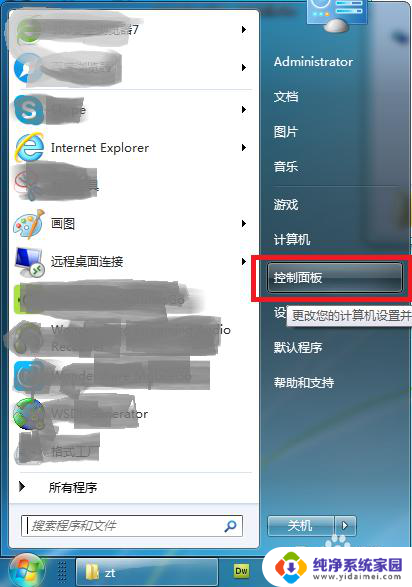
2.在控制面板里面找到如图所示的“显示”项,并点击进入“显示设置”窗口
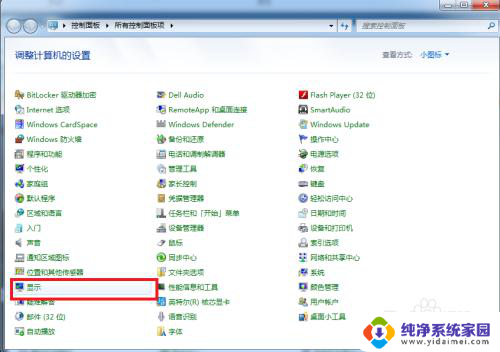
3.进入“显示设置”窗口后,你会看到下图界面。
1)你的电脑字体太大时,请查看你的字体设置是不是“中等(125%)”、或者时“较大(150%”?, 如果是。可以根据你的喜好,点击”较小(100%)“这个选项,并点击右下角”应用“按钮。这是字体就变小了。
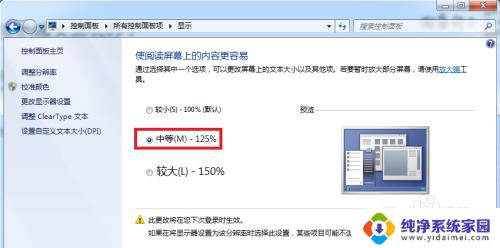
4.2)如果,这个界面的字体设置,已经是”较小(100%)“了。那么个性化设置已经不能满足你需求了。请继续看下面方法二,通过调整屏幕显示器分辨率来更改试试。
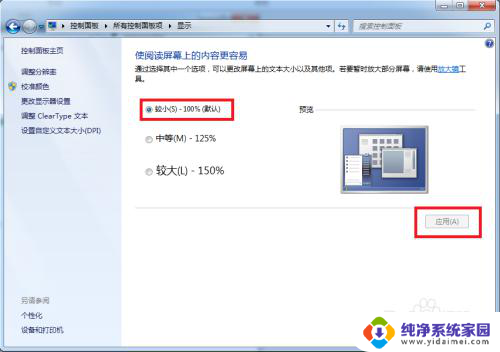
以上就是如何调整电脑显示屏上字体大小的全部内容,如果遇到这种情况,你可以根据以上操作解决问题,非常简单快速。